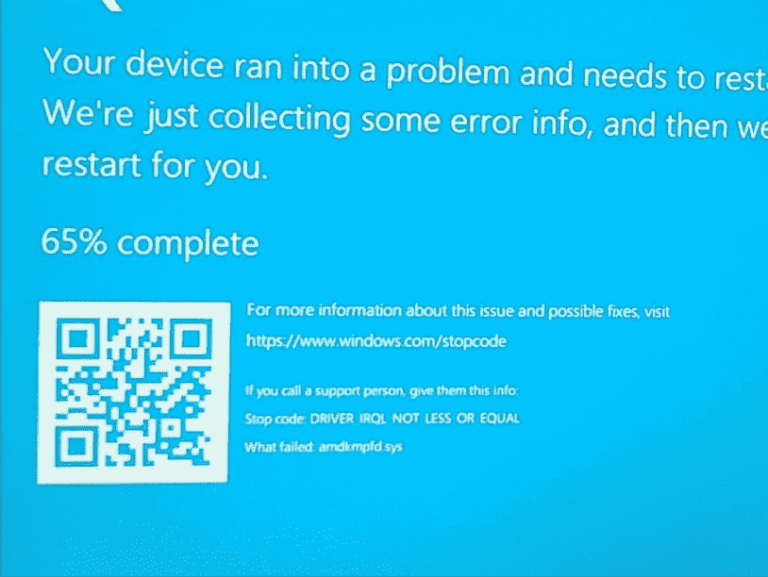Исправить VAN 1067 Valorant обнаружил ошибку подключения в Windows 11 или 10
Вы игрок Valorant, который был доволен недавним обновлением Windows 11 или 10, но столкнулся с досадной ошибкой VAN 1067? Не волнуйся; мы получили вашу спину! В этом захватывающем блоге вы найдете ключи к решению этой проблемы, что позволит вам вернуться к адреналиновым действиям знаменитого многопользовательского FPS от Riot Games. В Windows 11 включены критически важные технологии безопасности, безопасная загрузка и TPM 2.0, которые необходимы для правильной работы Valorant. Однако, если эти компоненты выйдут из строя, ваши игровые амбиции могут быть разбиты.
Затем возникает проблема, появляется всплывающее сообщение с сообщением Valorant обнаружил ошибку подключения. Пожалуйста, перезапустите клиент для повторного подключения. Код ошибки: ВАН 1067 с помощью кнопки «ВЫЙТИ». Мы проведем вас через весь процесс, чтобы вы могли вернуться к своей любимой игре. Помните, что даже в эпоху частых обновлений и исправлений некоторые проблемы сохраняются. Однако с нашими надежными решениями вы сможете преодолеть код ошибки VAN 1067 и отправиться в увлекательное путешествие по случаю празднования третьего дня рождения Valorant, которое недавно состоялось в июне 2023 года. Не позволяйте технологическим проблемам сдерживать вас — раскройте свой потенциал и наслаждайтесь волнением Valorant на Windows 11, как никогда раньше! См.: Исправление Vanguard, не инициализировавшего Valorant в Windows 10.
ВАН 1067 Windows 10 или 11
Вот как исправить VAN 1067 Valorant обнаружил ошибку подключения в Windows 11 или 10:
Удалить МАСТЕРПЛЮС+
Если на вашем компьютере установлено программное обеспечение MASTERPLUS+, вы не сможете играть в игру Valorant из-за ошибки. Поэтому сначала удалите программу, а затем попробуйте:
- Нажимать Винки + я.
- Выбирать Программы.
- Перейдите на правую панель и нажмите «Установленные приложения».
- Находить МАСТЕРПЛЮС+ в списке и нажмите значок 3 точки.
- Выбирать Удалить и следуйте инструкциям на экране.

Запустите игру от имени администратора
Запуск VALORANT от имени администратора может помочь вам исправить VAN 1067, поэтому следуйте инструкциям:
- Щелкните правой кнопкой мыши на Ярлык VALORANT на рабочем столе и выберите Запустить от имени администратора.
- Когда появится диалоговое окно управления учетной записью пользователя, нажмите Да.
Удалите недавно установленный Центр обновления Windows
Иногда конфликты и ошибки в обновлении Windows или в игровом приложении становятся активными после установки нового патча или сборки, что приводит к сбою VALORANT или делает его неработоспособным. Следовательно, если вы недавно установили его, а затем начали сталкиваться с ошибкой, удалите пакет, следуя приведенным ниже инструкциям:
- Щелкните правой кнопкой мыши Начинать и выберите Настройки.
- На левой панели нажмите на Центр обновления Windows.
- Прокрутите вниз до следующей страницы настроек и нажмите «Удалить обновления».
- Найдите недавно установленный пакет и нажмите Удалить.

- Подтвердите всплывающее окно.
Включить безопасную загрузку
Если вы столкнетесь Valorant обнаружил ошибку подключения. ВАН 1067 в Windows 10 или 11 быстрое и простое решение может включать безопасную загрузку. Это простое, но эффективное решение! когда вы сталкиваетесь с этой ошибкой,
- Выключение система.
- Включите компьютер и нажмите соответствующие горячие клавиши (например, Esc, Del, F10 или F12) в зависимости от вашей системы.
- Войдите в БИОС с помощью стрелки и Входить ключи.
- В BIOS перейдите к Расширенные настройки и включить Безопасная загрузка в разделе «Параметры загрузки».
- Выбрать Режим Windows UEFI или соответствующий вариант UEFI.
- Сохраните изменения и выйдите.
Включить доверенный платформенный модуль
- Откройте настройки Windows (Выиграть+Я).
- В Windows 10 перейдите к Обновление и безопасность => Восстановление => Перезагрузить сейчас. Если вы используете Windows 11, перейдите к Система => Восстановление => Перезагрузить сейчас.
- На появившемся экране выберите «Устранение неполадок => Дополнительные параметры => Параметры прошивки UEFI> Перезагрузить“.
- Иногда вы можете найти настройку TPM в Надежные вычисления или Расширенный, безопасность.
- Здесь вы можете включить TPM, который может называться «Состояние TPM», «Устройство безопасности», «Переключатель AMD fTPM», «Поддержка устройств безопасности», «AMD PSP fTPM», «Intel PTT» или «Технология Intel Platform Trust». ».
Запустить службу VGC
Чтобы играть в Valorant Vanguard, служба vgc должна быть в рабочем состоянии и с автоматическим типом запуска. Поэтому проверьте сервис и при необходимости измените его:
- Нажимать Клавиша Windows + R.
- Тип Службы.msc и нажмите Входить.
- Найдите сервис vgcщелкните правой кнопкой мыши и выберите Характеристики.
- Нажать на Тип запуска раскрывающийся список и выберите автоматический.
- От Статус услугинажмите на Начинать,
Найдите Центр обновления Windows
Обновление Windows имеет решающее значение для устранения ошибки VAN 1067 как в Windows 10, так и в Windows 11, поскольку обновления включают исправления ошибок, улучшения драйверов и важные меры безопасности для решения проблем совместимости.
Так что не ждите — обновляйте свою систему и наслаждайтесь полным игровым потенциалом Valorant без каких-либо дальнейших сбоев. Выполните шаги, указанные ниже:
Для Windows 10
- Нажимать Клавиша Windows + I открыть Настройки.
- Перейдите к Обновление и безопасность.
- Нажмите Проверить наличие обновлений и установите доступные обновления.
Для Windows 11
- Нажмите Начинать и выберите Настройки шестерня
- Идти к Центр обновления Windows.
- Выбирать Проверить наличие обновлений и установите все ожидающие обновления.

Отключить автоматическую загрузку Discord
Discord — популярный игровой инструмент для общения, однако его автоматический запуск может иногда мешать определенным игровым операциям, создавая проблемы совместимости. Когда Discord запускается автоматически при запуске системы, он может запускать несколько фоновых действий, которые мешают работе Valorant.
Это вмешательство может быть потенциальной причиной VAN 1067 Valorant обнаружил ошибку подключения или другие проблемы в игре.
Двигайтесь вперед, выполнив шаги, указанные ниже:
- Нажимать Ctrl + Shift + Esc.
- Когда появится диспетчер задач, перейдите в Запускать вкладка
- Найдите Раздор и щелкните по нему правой кнопкой мыши.
- Выбирать Запрещать.
Установить язык для программ, не поддерживающих Unicode
Выбор языка для программ, отличных от Unicode, может быть потенциальным исправлением ошибки VAN 1067 в вашей системе. Более того, Valorant и другие подобные приложения иногда требуют определенных настроек Unicode для правильной работы.
Если язык для «программ, не поддерживающих Unicode», установлен неправильно, это может вызвать проблемы совместимости и вызвать вышеупомянутую ошибку. Поэтому, устанавливая соответствующий язык для программ, отличных от Unicode, вы гарантируете, что система сможет правильно обрабатывать кодировку символов, что может разрешать конфликты и ошибки, влияющие на Valorant. Шаги, которые необходимо выполнить, перечислены ниже:
- Нажимать Клавиша Windows + I открыть Настройки.
- Идти к Время и язык > Язык и регион.
- Нажмите Добавить язык под Предпочтительные языки если нужно.
- Выберите из списка подходящий язык, не поддерживающий Юникод, и выберите его.
- Нажмите Установить по умолчанию.
- Перезагрузите компьютер, чтобы применить изменения.
Ремонт игр Riot с помощью встроенного инструмента
В случае, если вы используете эту программу запуска игр RIOT, восстановление приложения с помощью встроенного инструмента восстановления является хорошим вариантом.
- Запустите клиентское приложение игры Riot.
- Нажать на Значок профиля учетной записи.
- Выбирать Настройки.
- Выбирать ЦЕННОСТЬ и нажмите на Ремонт.
- Кроме того, вы можете скачать инструмент для ремонта RIOTзапустите приложение и следуйте инструкциям на экране.
Выполните чистую загрузку
Другим быстрым, но также рискованным решением может быть чистая загрузка вашей ОС Windows, потому что ваша система запускается, что приводит к различным фоновым процессам и сторонним приложениям, которые могут помешать бесперебойной работе Valorant и привести к ошибке.
- Нажимать Клавиша Windows + R открыть Бегать диалоговое окно.
- Тип msconfig и нажмите ХОРОШО.
- В окне «Конфигурация системы» перейдите к Услуги вкладка
- Проверить Скрыть все службы Microsoft коробка.
- Нажмите «Отключить все», чтобы отключить сторонние службы.

- Далее перейдите в Запускать вкладку и нажмите Откройте диспетчер задач.
- В диспетчере задач отключите запускаемые приложения, щелкнув каждое из них правой кнопкой мыши и выбрав Запрещать.
- Закройте диспетчер задач и нажмите ХОРОШО в окне конфигурации системы.
- Перезапуск твой компьютер.
Мы надеемся, что с помощью этих 11 способов вы сможете исправить VAN 1067 в Windows 10 или 11.
Методы:
Удалить МАСТЕРПЛЮС+
Запустите игру от имени администратора
Удалите недавно установленный Центр обновления Windows
Включить безопасную загрузку
Включить доверенный платформенный модуль
Запустить службу VGC
Найдите Центр обновления Windows
Отключить автоматическую загрузку Discord
Установить язык для программ, не поддерживающих Unicode
Ремонт игр Riot с помощью встроенного инструмента
Выполните чистую загрузку
Вот и все!!